浏览网页。
你可以使用 Safari 浏览器在网上发现、存储和分享各类学习资源。同时,还可并排查看网页,方便你整理想要阅读的文章列表,并隐藏干扰注意力的元素,让你和学生能够全身心聚焦于关键内容。

你可以使用 Safari 浏览器在网上发现、存储和分享各类学习资源。同时,还可并排查看网页,方便你整理想要阅读的文章列表,并隐藏干扰注意力的元素,让你和学生能够全身心聚焦于关键内容。
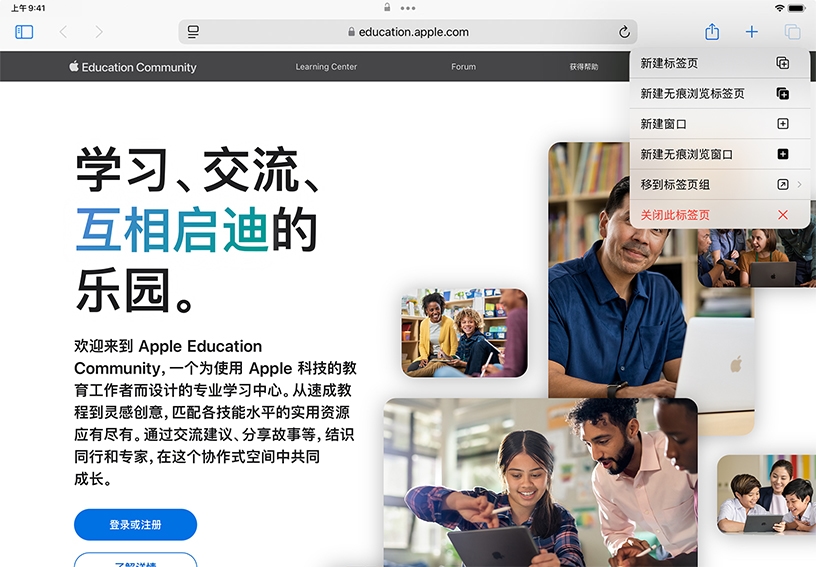
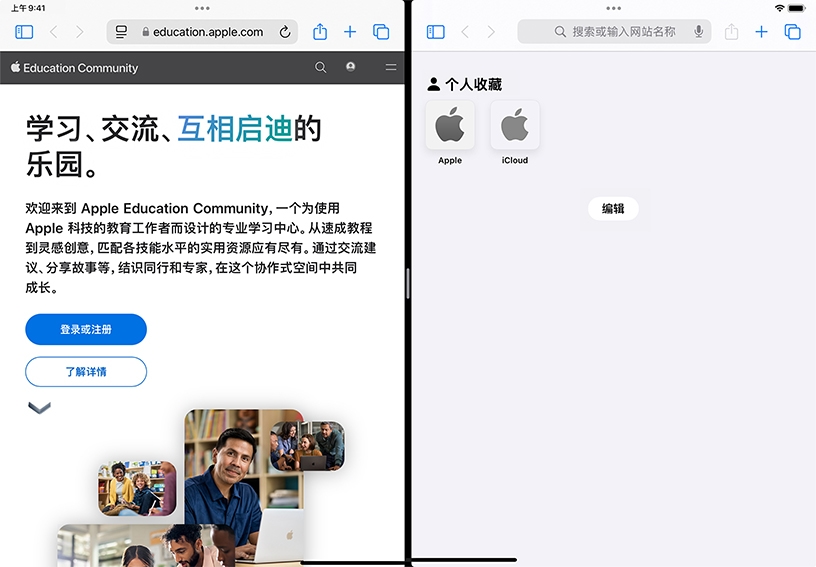
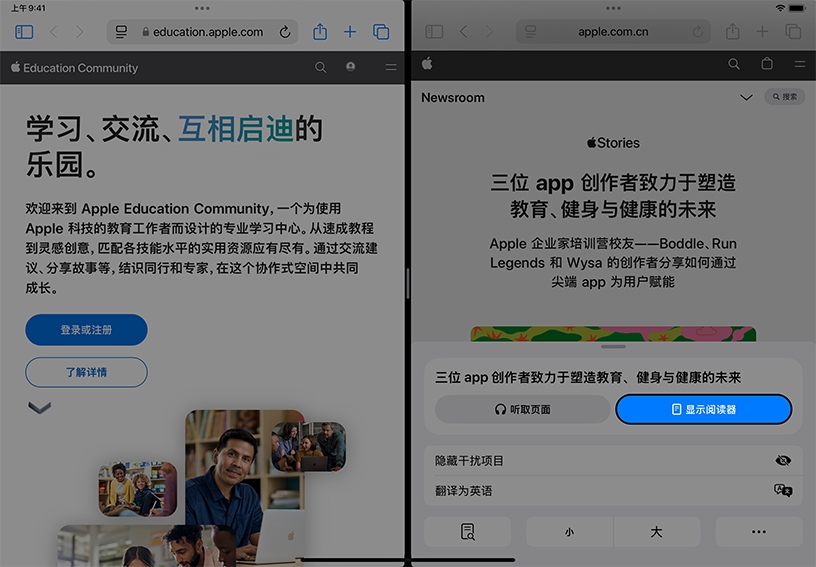
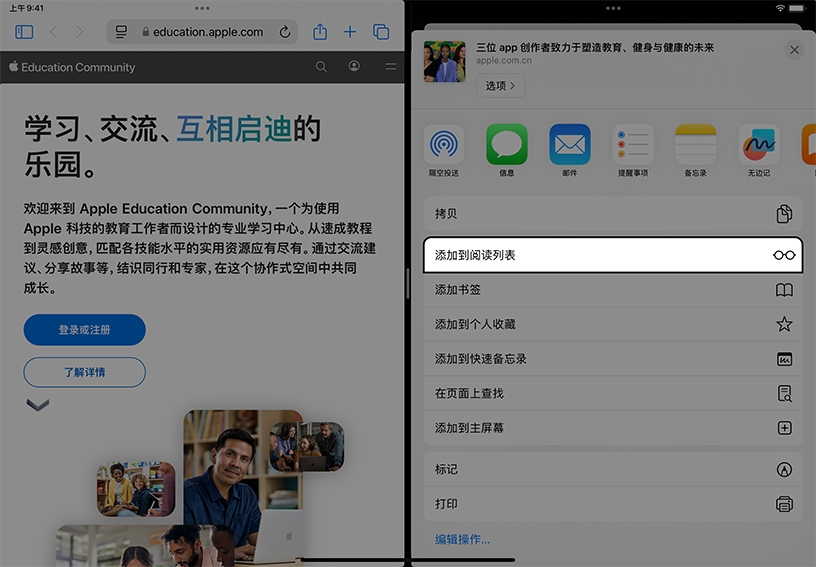
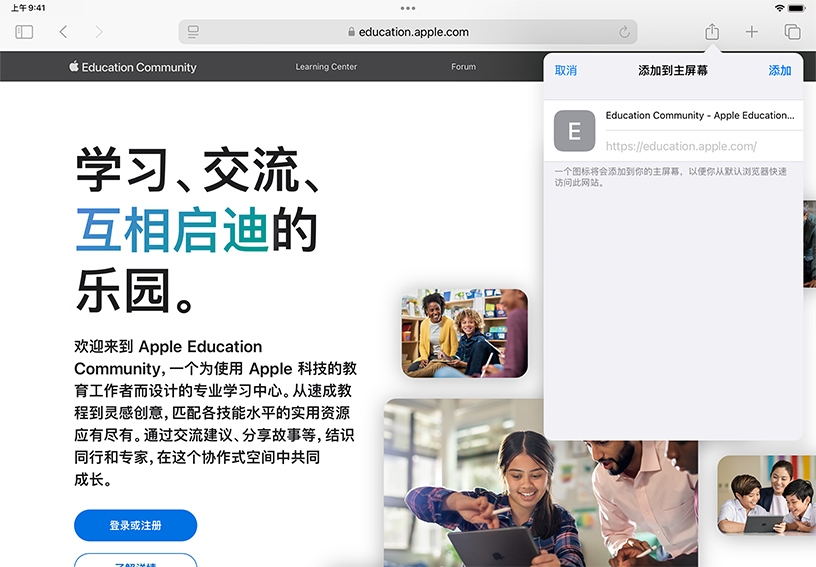
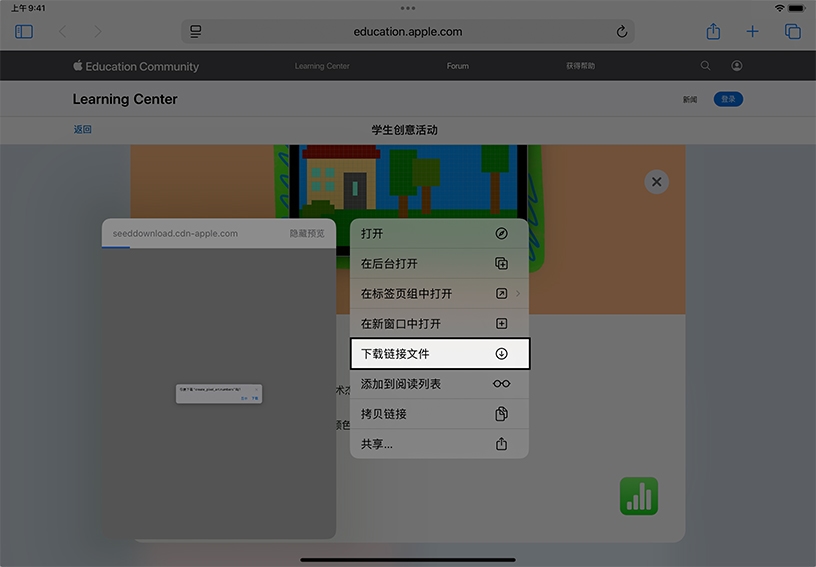
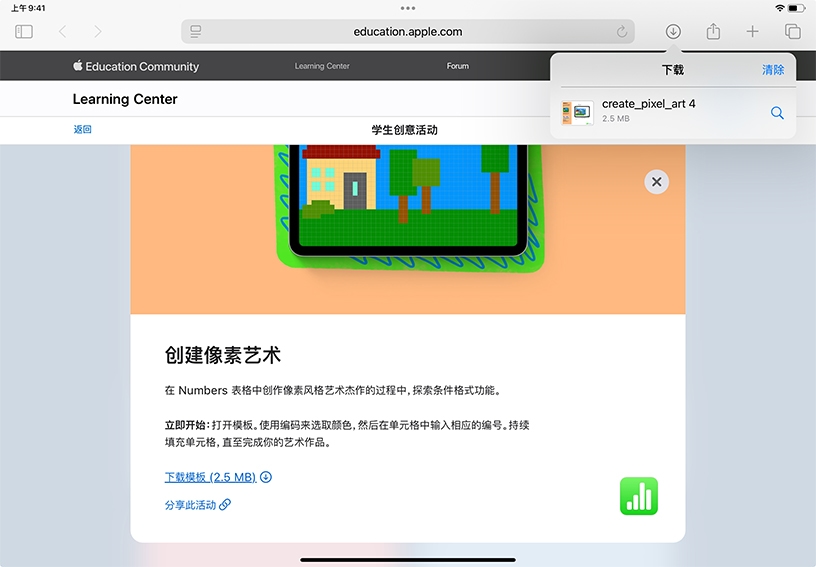
在 iPad 上打开这个指南,同时浏览另一个网页。轻触并按住这个链接,然后轻点“新建窗口”进行分屏,并在另一个浏览器窗口中查看 Apple Education 新闻文章。
搜索网页。在搜索栏中输入你所在学校的名称或 URL,然后轻点“前往”。
使用 Safari 阅读器隐藏广告和其他干扰内容。轻点“格式化选项”![]() ,然后轻点“显示阅读器”,即可查看 Apple Education 页面的简化版。
,然后轻点“显示阅读器”,即可查看 Apple Education 页面的简化版。
将页面添加至阅读列表。轻点“共享”![]() ,然后轻点“添加到阅读列表”。轻点“边栏”
,然后轻点“添加到阅读列表”。轻点“边栏”![]() ,然后轻点“阅读列表”
,然后轻点“阅读列表”![]() ,以查看已存储的文章。
,以查看已存储的文章。
将 Apple Education Community 图标添加到主屏幕。轻点“共享”![]() ,然后轻点“添加到主屏幕”。编辑图标的默认名称,然后轻点“添加”。
,然后轻点“添加到主屏幕”。编辑图标的默认名称,然后轻点“添加”。
下载文件。轻触并按住网页上的链接,然后轻点“下载链接文件”。文件随即会在后台下载到你的 iPad。
访问下载的文件。轻点“下载”![]() ,然后轻点列表中的第一项将其打开。要选取 Safari 浏览器储存所下载文件的位置,请打开“设置”,然后依次轻点“Safari 浏览器”和“下载”。
,然后轻点列表中的第一项将其打开。要选取 Safari 浏览器储存所下载文件的位置,请打开“设置”,然后依次轻点“Safari 浏览器”和“下载”。
将常用教学网站的图标添加到主屏幕。按照你所教授的学科,将它们整理到文件夹内。
借助 Safari 浏览器的“分屏浏览”功能开展网上调研:在一个浏览器窗口中查找资源,同时在另一个窗口中使用 Pages 文稿或“备忘录”做笔记。
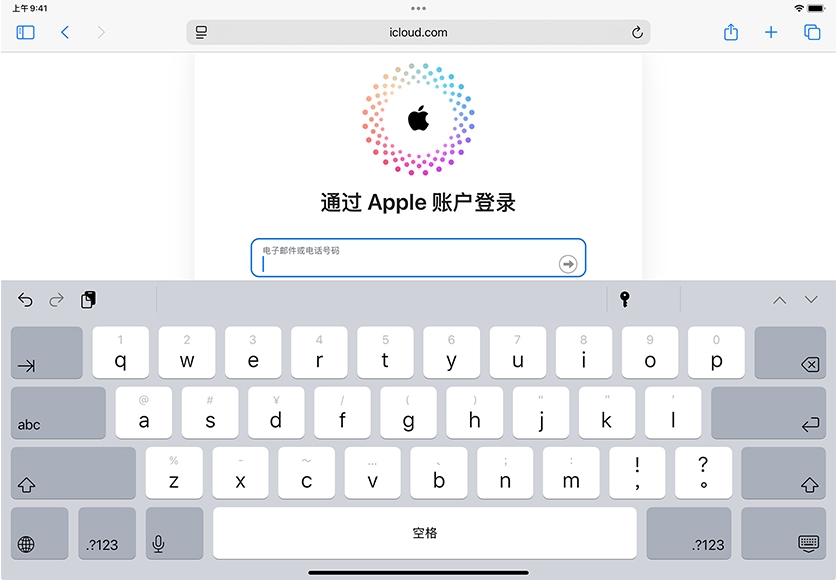
指向 Apple Education Community 中这个页面的链接已拷贝至剪贴板。